雖然學校在試用平板學習的學生數只有三個,不太需要使用到廣播系統,但有時想說在有網路的教室外上課時,如果能把老師準備好的教材透過網路投影到平板上的話,會很方便,所以把自己常用的幾個遠端服務組合了一下,完成了被動式的廣播功能,今天有錄了測試影片,成果就像影片中示範的那樣(影片中我還多使用了airserver來把ipad畫面無線投影到PC上了,其實老師要用的話,也可以只讓ipad連線進PC來操作PC放簡報即可)。
以下來介紹一下,我是怎麼做的:
軟、硬體需求:
- Windows系統pc一台(有實體固定IP為佳),安裝UltraVnc server
- 各家平板數台,只要系統中有VNC連線app即可:
android建議使用 Jump Desktop free
ios建議使用 PocketCloud
win建議使用 UltraVnc viewer - 順暢的無線網路環境
PC端設定說明:
安裝好UltraVNC server後,如下圖設定,並讓它長駐於系統中:
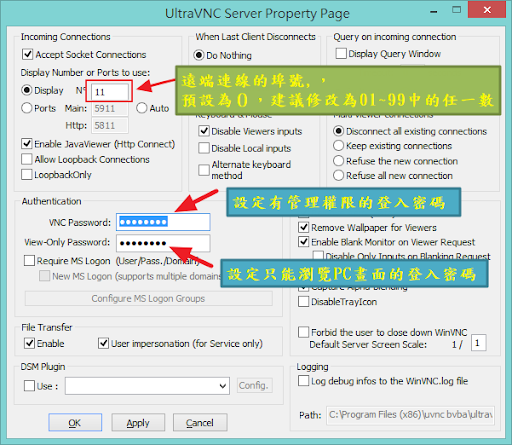
平板端設定說明 :
只要開啟Vnc連線用的app,把IP設為你PC端的IP,連線的埠(ports)改為59XX(XX為你在pc端設定的那組,如上圖的話,就是設為5911),連線密碼如果是學生端要連線,就設上圖中,下面的那一組,如果老師想要操作電腦,就設圖中上面那一組,完成後,讓系統連線即可取得PC的畫面。
後記:
我因為學生數少,所以同時三~五台連入pc,是沒問題的,但我不知道這個方法最多能有多少台平板裝置同時連入pc來取得PC畫面,有興趣的老師或許也可以試試看,最多能連幾台,不過我想這應該也會跟當時的網路速度有關吧!
另外,這個方式有另一個好處是,各種不同平台只要有VNC連線軟體,就都能讀取到同一台pc的畫面,完全不限系統的,不管android、ios或是Win系統都可以使用,連pc也能連進來。



謝謝阿剛老師的分享沒有想到還可以用這種方式先謝謝了我也來實驗看看有15台android平板
回覆刪除